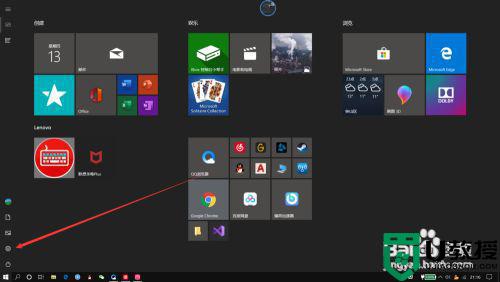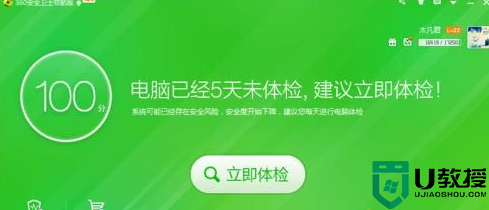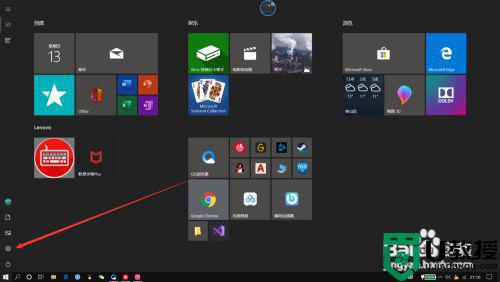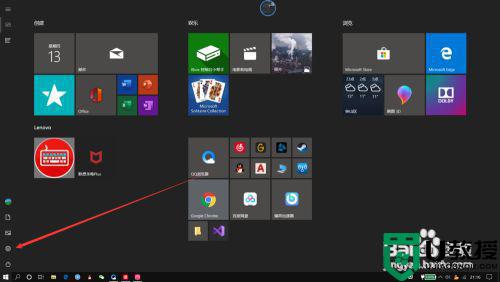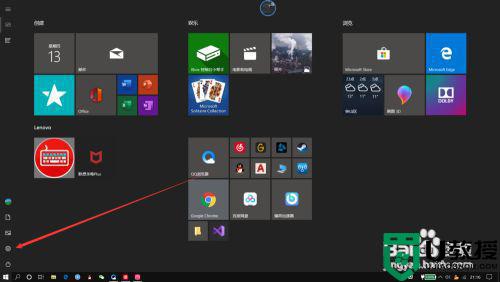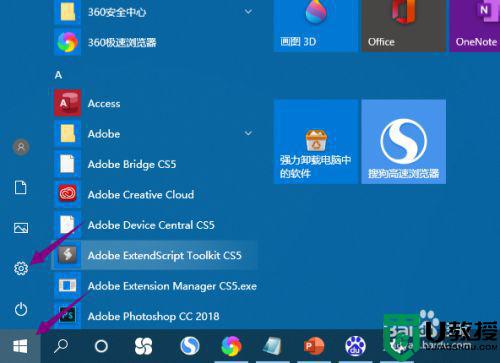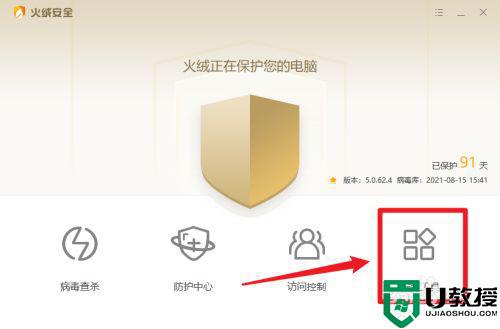笔记本电脑win10操作系统外接网线怎么设置上网
时间:2021-10-15作者:xinxin
许多用户为了能够保证笔记本电脑win10系统运行程序的稳定,通常会选择通过外接网线来进行上网,然而有些用户由于不熟悉笔记本win10电脑的操作,因此也不知道如何设置上网,那么笔记本电脑win10操作系统外接网线怎么设置上网呢?接下来小编就来告诉大家设置方法。
具体方法:
1、首先我们需要启动电脑,然后在桌面上点击开始菜单,然后在开始界面点击齿轮来进入到设置界面。
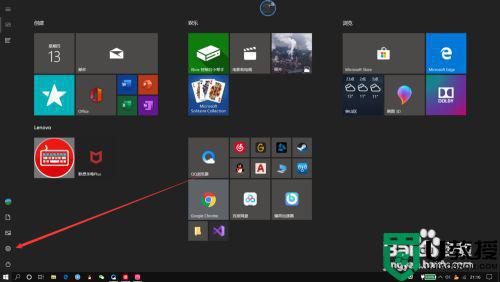

2、然后我们需要在设置界面点击“网络个Internet”,接着在设置界面点击“拨号”。
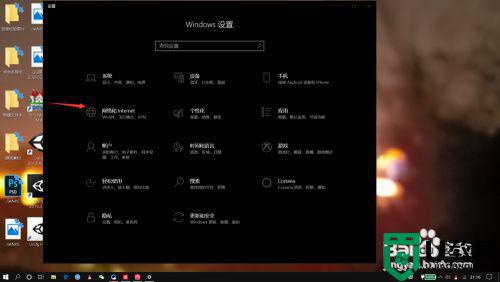
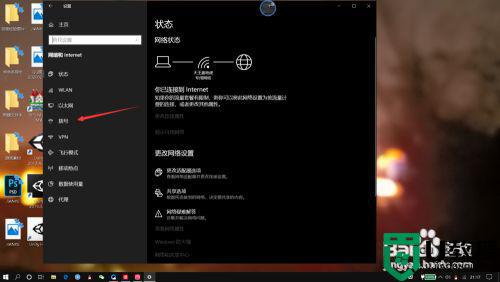
3、之后我们需要点击“设置新连接”,然后选择“连接到Internet”,接着选择“宽带”即可。
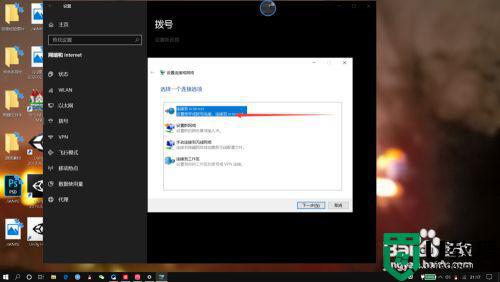
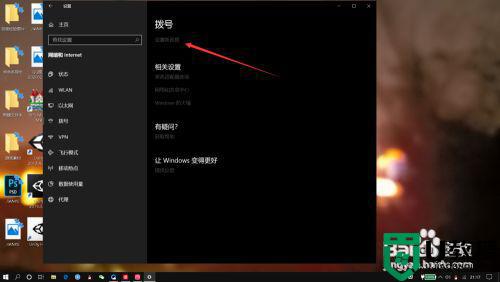
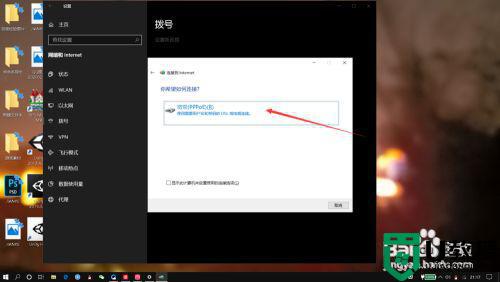
4、最后我们需要将自己的宽带账号和密码填写上去,就能完成对网线的设置了,是不是非常简单呢。
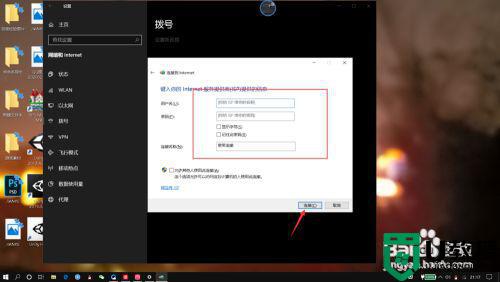
上述就是关于笔记本电脑win10操作系统外接网线设置上网方法了,还有不清楚的用户就可以参考一下小编的步骤进行操作,希望能够对大家有所帮助。